 Cara Remote Presentasi Power Point Dengan Android Terbaru
Cara Remote Presentasi Power Point Dengan Android Terbaru


Dan ternyata android juga memiliki peran untuk bisa dijadikan sebagai remote dalam berbagai hal, termasuk pada judul pembahasan kita kali yakni meremote slide power point untuk presentasi.
Hal ini berguna untuk mempermudah kegiatan kalian pada saat melakukan presentasi menggunakan Power Point, karena hanya dengan android kita bisa jadikan sebagai remote untuk mengontrol setiap penggantian slide melalui jarak jauh tanpa harus memencet tombol-tombol pada keyboard.
Dengan ini membuat audience pun lebih fokus untuk memahaminya, dan dari sisi lain pun lebih terkesan profesional.
Karena sebelumnya kebanyakan orang lebih memilih menggunakan pointer laser, sehingga setiap penggantian slide selalu dilakukan secara manual seperti memencet mouse ataupun tombol-tombol pada keyboard. Hal ini jelas sangat menggangu fokus audience dalam menyimaknya, oleh sebab itu lebih disarankan untuk juga menggunakan android sebagai remote presentasi powerpoint.
Yang dengan demikian walaupun kamu berada jauh dari laptop, kamu masih tetap bisa mengontrol slide powerpoint dengan android, jadi penjelasan dari presentasi kamu tidak akan terputus pada saat ingin berganti slide.
Nah, penasaran bagaimana caranya? berikut ini kamu bisa langsung simak langkah-langkahnya dalam menjadikan android sebagai remote powerpoint untuk presentasi, yang dengan ini kamu bisa dengan mudah untuk mengontrol setiap berganti slide power point lewat android.
Cara Remote PowerPoint Dengan Android
Supaya dapat meremote power point dari android, pastikan pc atau laptop kamu harus terhubung ke android dengan jaringan yang sama, yaitu kamu bisa nyalakan sinyal hotspot yang terdapat di laptop untuk dihubungkan dengan wifi android, dan kamu bisa membuat laptop menjadi hotspot apabila belum terdapat fitur di dalamnya.Dan berikut ini langkah-langkah untuk menjadikan android sebagai remote presentasi PowerPoint.
1. Langkah pertama download Unified Remote for Windows]
2. Kemudian instal Software nya seperti biasa sampai terlihat icon dari aplikasi tersebut di PC atau Laptop kamu.
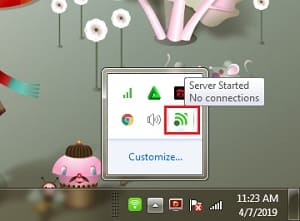
3. Langkah berikutnya kita beralih ke Android, download aplikasi yang bernama Unified Remote di Google Play Store.
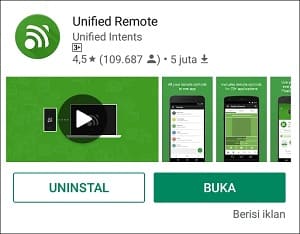
4. Kemudian buka aplikasinya, lalu klik pada tiga strip di kiri atas untuk membuka opsi lainnya, setelah itu masuk ke bagian Servers.

5. Disini akan langsung terlihat Servers yang telah kamu instal tadi di PC atau Laptop, klik untuk menyimpan server, dan pastikan hotspot pada laptop atau pc sudah keadaan aktif untuk dapat dihubungkan dengan android.

6. Selanjutnya kembali ke halaman utama pada aplikasi, kemudian temukan fitur Slide Show dan klik untuk membukanya, nah maka tampilan remote PowerPoint akan terlihat seperti ini.

7. Dengan meremote slide Power Point seperti ini, kamu bisa dengan mudah untuk berganti slide tanpa harus memencet tombol pada keyboard. Selesai.
Bagaimana sangat menarik bukan? sampai disini setelah android sudah terhubung dengan pc atau laptop, kamu bisa langsung membuka microsoft power point untuk mencoba meremote setiap berganti slide dengan menggunakan android.
Seperti itulah cara remote presentasi PowerPoint dari android terbaru 2019. Oleh karena itu jika kamu terarik ingin mencoba melakukan presentasi power point secara profesional, maka tentu kamu harus terlebih dahulu menjadikan android sebagai remote power point seperti cara ini. Semoga bermanfaat wassalam.


Tidak Ada Komentar:
Centang "Beri Tahu Saya" untuk mendapatkan notifikasi komentar balasan.